Introducción
Un archivo Docker es un script con instrucciones sobre cómo crear una imagen de Docker. Estas instrucciones son, de hecho, un grupo de comandos que se ejecutan automáticamente en el entorno Docker para crear una imagen Docker específica.
En este tutorial, aprenda a crear una imagen de Docker con un Dockerfile.
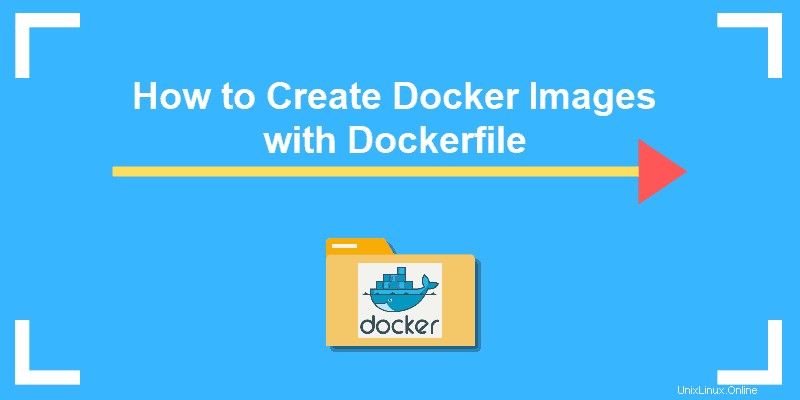
Requisitos previos
- Un sistema Linux
- Acceso a la línea de comandos/ventana de terminal
- Acceso a una cuenta de usuario con root o sudo privilegios
- Docker instalado y configurado
Instalar Docker
Si está interesado en cómo usar un Dockerfile para crear una imagen, probablemente ya tenga Docker instalado en su sistema.
En el caso improbable de que no lo haga, simplemente consulte una de nuestras guías de instalación para Instalar Docker en Ubuntu, Instalar Docker en CentOS 7/RHEL 7 o CentOS 8.
Cómo crear un archivo Docker
Lo primero que debe hacer es crear un directorio en el que pueda almacenar todas las imágenes de Docker que cree.
1. Como ejemplo, crearemos un directorio llamado MyDockerImages con el comando:
mkdir MyDockerImages2. Vaya a ese directorio y cree un nuevo archivo vacío (Dockerfile) escribiendo:
cd MyDockerImagestouch Dockerfile
3. Abra el archivo con un editor de texto de su elección. En este ejemplo, abrimos el archivo usando Nano:
nano Dockerfile4. Luego, agregue el siguiente contenido:
FROM ubuntu
MAINTAINER sofija
RUN apt-get update
CMD ["echo", "Hello World"]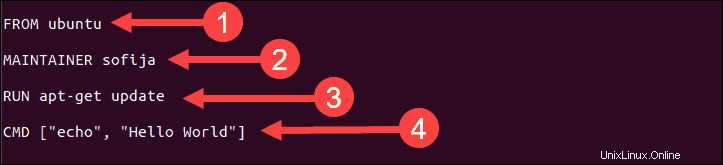
- DESDE – Define la base de la imagen que está creando. Puede comenzar desde una imagen principal (como en el ejemplo anterior) o una imagen base . Cuando usa una imagen principal, está usando una imagen existente en la que basa una nueva. Usar una imagen base significa que está comenzando desde cero (que es exactamente como lo definiría:DESDE cero).
- MANTENEDOR – Especifica el autor de la imagen. Aquí puede escribir su nombre y/o apellido (o incluso agregar una dirección de correo electrónico). También puede utilizar la ETIQUETA instrucciones para agregar metadatos a una imagen.
- CORRE – Instrucciones para ejecutar un comando mientras se construye una imagen en una capa encima. En este ejemplo, el sistema busca actualizaciones del repositorio una vez que comienza a crear la imagen de Docker. Puede tener más de una instrucción RUN en un Dockerfile.
- CMD – Solo puede haber una instrucción CMD dentro de un Dockerfile. Su propósito es proporcionar valores predeterminados para un contenedor en ejecución. Con él, establece un comando predeterminado. El sistema lo ejecutará si ejecuta un contenedor sin especificar un comando.
5. Guarde y salga del archivo.
6. Puede verificar el contenido del archivo usando el cat comando:
cat Dockerfile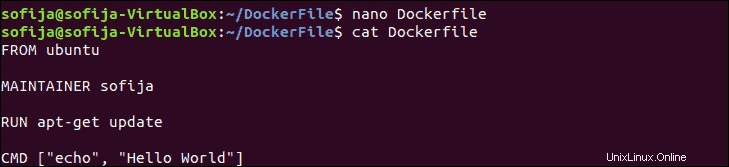
Crear una imagen de Docker con Dockerfile
La sintaxis básica utilizada para construir una imagen usando un Dockerfile es:
docker build [OPTIONS] PATH | URL | -Por lo tanto, para crear una imagen acoplable, usaría:
docker build [location of your dockerfile]
Si ya está en el directorio donde se encuentra el Dockerfile, coloque un . en lugar de la ubicación:
docker build .
Agregando el -t flag, puede etiquetar la nueva imagen con un nombre que le ayudará cuando trabaje con varias imágenes:
docker build -t my_first_image .
Una vez que la imagen se haya creado correctamente, puede verificar si está en la lista de imágenes locales con el comando:
docker imagesLa salida debe mostrar mi_primera_imagen disponible en el repositorio.
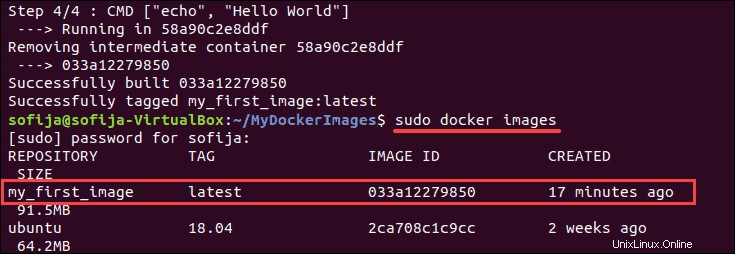
Crear un nuevo contenedor
Inicie un nuevo contenedor Docker basado en la imagen que creó en los pasos anteriores. Llamaremos al contenedor “prueba” y créalo con el comando:
docker run --name test my_first_image
El Hola Mundo El mensaje debería aparecer en la línea de comando, como se ve en la imagen de arriba.